Viskas, ko reikia norint atsikratyti BSOD klaidos
- Jei susiduriate su IOMap64.sys BSOD klaida, tai gali būti dėl ASUS AI Suite programinės įrangos problemų.
- Greitas ir efektyvus šios problemos sprendimas – pakeisti kompiuterio puslapių dydį.
- Kitas puikus sprendimas yra paleisti atminties diagnostikos įrankį.
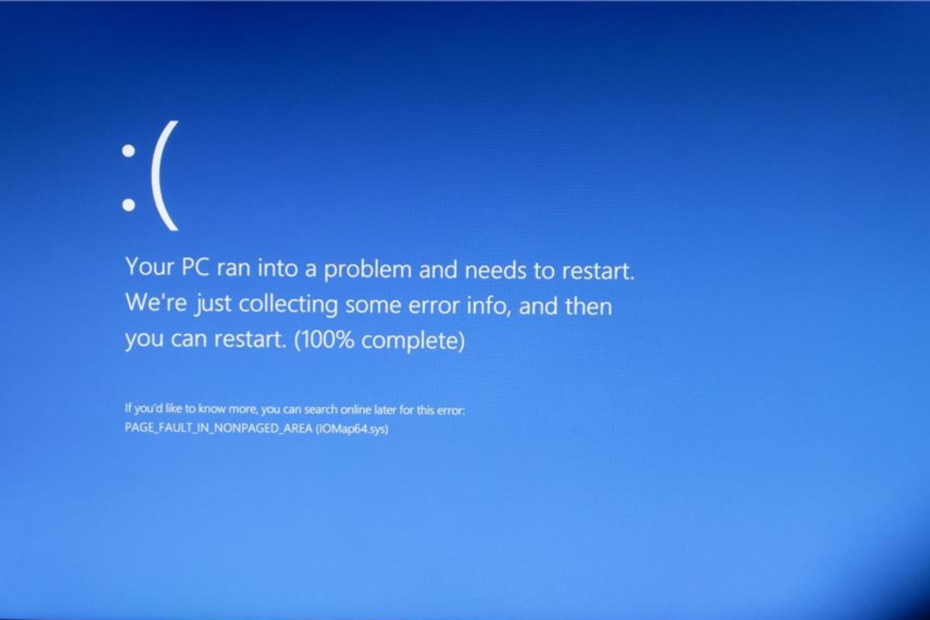
XĮDIEGTI PASPUSTELĖT ATSISIUNČIŲ FAILĄ
Ši programinė įranga palaikys jūsų tvarkykles ir veiks, taip apsaugodama jus nuo įprastų kompiuterio klaidų ir aparatinės įrangos gedimų. Patikrinkite visas savo tvarkykles dabar atlikdami 3 paprastus veiksmus:
- Atsisiųskite DriverFix (patvirtintas atsisiuntimo failas).
- Spustelėkite Pradėti nuskaitymą rasti visas problemines tvarkykles.
- Spustelėkite Atnaujinti tvarkykles gauti naujų versijų ir išvengti sistemos veikimo sutrikimų.
- DriverFix atsisiuntė 0 skaitytojų šį mėnesį.
IOMap64.sys BSOD klaida dažniausiai pasirodo per pirmą dienos paleidimą dėl kokių nors priežasčių. Kai kuriems vartotojams klaida išnyksta iš naujo paleidus kompiuterį.
Nors tai gali atrodyti valdoma, tai gali sukelti rimtesnių problemų, jei nebus prižiūrima. Šiame vadove parodysime, kaip galutinai išspręsti šią problemą.
Kodėl gaunu IOMap64.sys klaidą?
Toliau pateikiamos kelios klaidos IOMap64.sys Blue Screen of Death priežastys:
- Sugedusi ASUS programinė įranga: Ryškiausia šios problemos priežastis yra ASUS AI programinės įrangos problemos. Galite tai ištaisyti programos pašalinimas.
- Pasenęs kompiuteris: Kartais šį klaidos pranešimą gali sukelti pasenusi operacinė sistema. Šios problemos sprendimas yra atnaujinti savo kompiuterį į naujausią versiją.
- Sugadintos GPU tvarkyklės: Jei jūsų grafikos tvarkyklė pasenusi arba sugedusi, galite gauti IOMap64.sys klaidą. Reikia iš naujo įdiegti arba atnaujinti savo tvarkyklę kad išvengtumėte klaidos.
- Sugedę sistemos failai: Kai kurie vartotojai taip pat nustatė, kad šis klaidos pranešimas atsirado dėl sugedusių arba trūkstamų sistemos failų. Šių failų taisymas čia reikėtų pasistengti.
Kaip ištaisyti IOMap64.sys BSOD klaidą?
1. Pašalinkite ASUS AI Suite
- Paspauskite Windows klavišas + R, tipas appwiz.cplir spustelėkite Gerai.
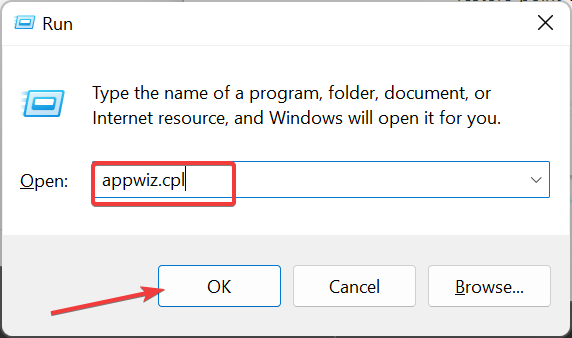
- Pasirinkite ASUS AI Suite programinė įranga ir spustelėkite Pašalinkite viršuje.
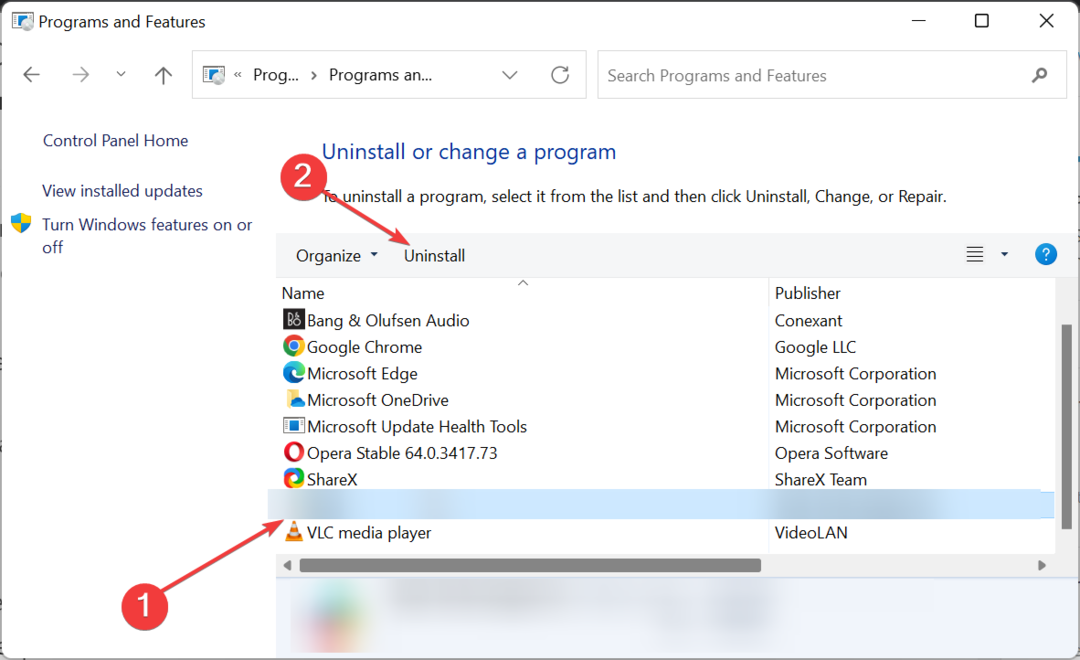
- Galiausiai vykdykite ekrane pateikiamas instrukcijas, kad užbaigtumėte procesą.
Problemos su ASUS AI Suite programine įranga daugiausia sukelia IOMap64.sys mėlynojo ekrano klaidą. Nors ši programinė įranga yra gana naudinga, ji negali padaryti nieko, ko negalėtų kiti sistemos įrankiai.
Taigi, norėdami ištaisyti šią BSOD klaidą, turite pašalinti programinę įrangą ir iš naujo paleisti kompiuterį.
2. Iš naujo įdiekite GPU tvarkykles
- Paspauskite Windows klavišas + R, tipas devmgmt.mscir spustelėkite Gerai.
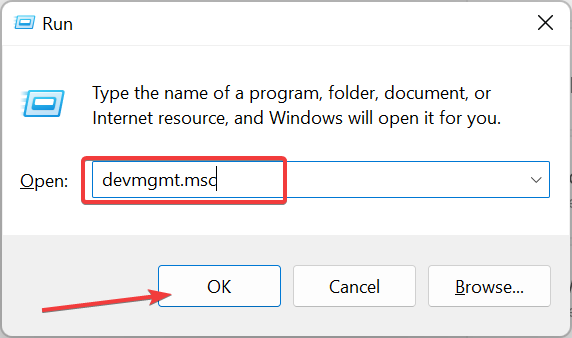
- Dukart spustelėkite Ekrano adapteriai galimybė jį išplėsti ir dešiniuoju pelės mygtuku spustelėkite ten esantį įrenginį.
- Dabar pasirinkite Pašalinkite įrenginį variantas.
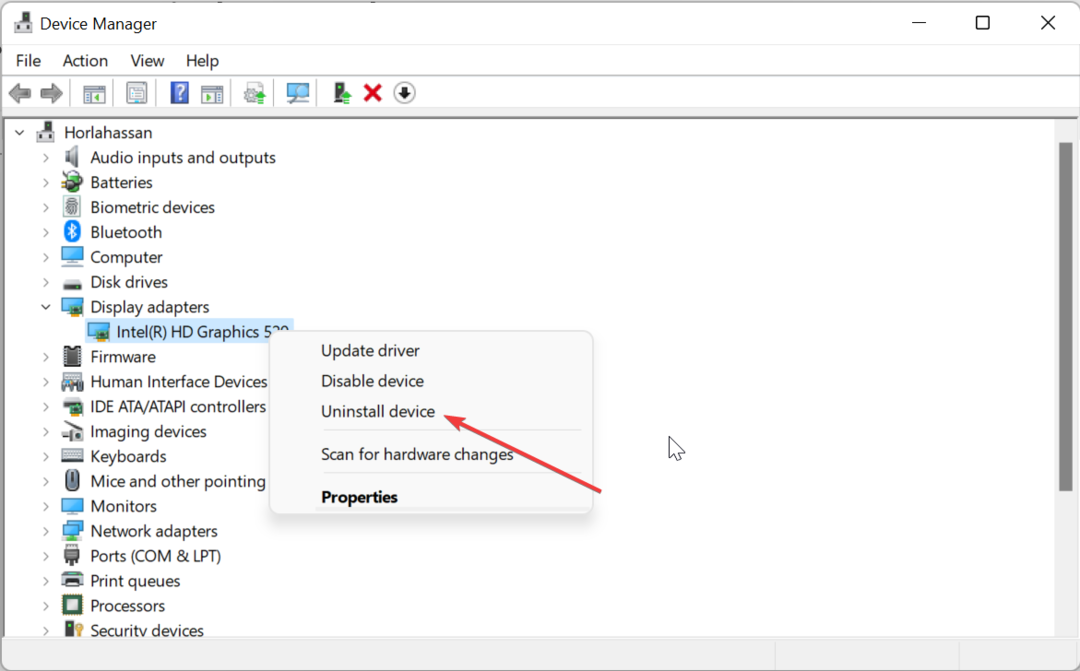
- Pažymėkite langelį Pabandykite pašalinti šio įrenginio tvarkyklę ir spustelėkite Pašalinkite mygtuką.
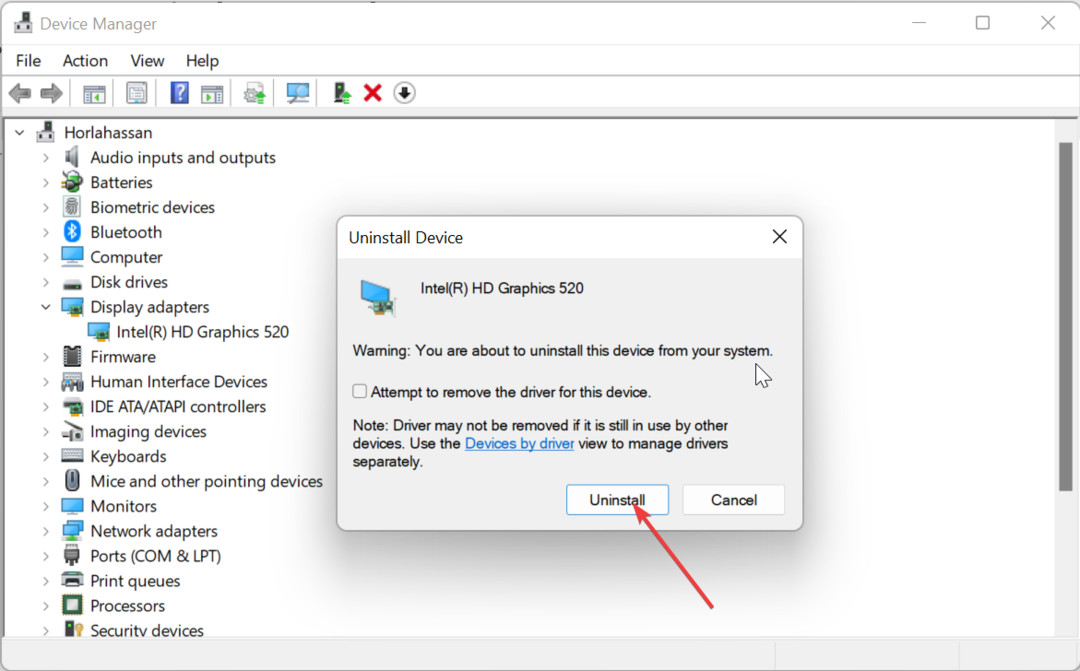
- Galiausiai spustelėkite Ieškokite aparatūros pakeitimų piktogramą ir iš naujo paleiskite kompiuterį.
Kai kuriais atvejais galite gauti IOMap64.sys BSOD klaidą dėl grafikos tvarkyklės problemų. Šios problemos sprendimas yra iš naujo įdiegti tvarkyklę.
Kad viskas vyktų sklandžiai ir išvengtumėte bet kokių GPU tvarkyklės klaidų, būtinai naudokite pilną tvarkyklės naujinimo asistentas, kuris išspręs jūsų problemas vos keliais paspaudimais, ir mes primygtinai rekomenduojame DriverFix. Norėdami saugiai atnaujinti tvarkykles, atlikite šiuos paprastus veiksmus:
- Atsisiųskite ir įdiekite DriverFix.
- Paleiskite programinę įrangą.
- Palaukite, kol DriverFix aptiks visas sugedusias tvarkykles.
- Dabar programa parodys visas tvarkykles, kurios turi problemų, ir jums tereikia pasirinkti tas, kurias norėtumėte ištaisyti.
- Palaukite, kol programa atsisiųs ir įdiegs naujausias tvarkykles.
- Perkrauti kompiuteryje, kad pakeitimai įsigaliotų.

DriverFix
Išlaikykite savo GPU našumo viršūnę, nesirūpindami dėl tvarkyklių.
Apsilankykite svetainėje
Atsakomybės apribojimas: norint atlikti tam tikrus konkrečius veiksmus, šią programą reikia atnaujinti iš nemokamos versijos.
3. Atnaujinkite savo kompiuterį
- Paspauskite Windows klavišas + aš atidaryti Nustatymai programą ir spustelėkite Windows "naujinimo kairiojoje srityje.
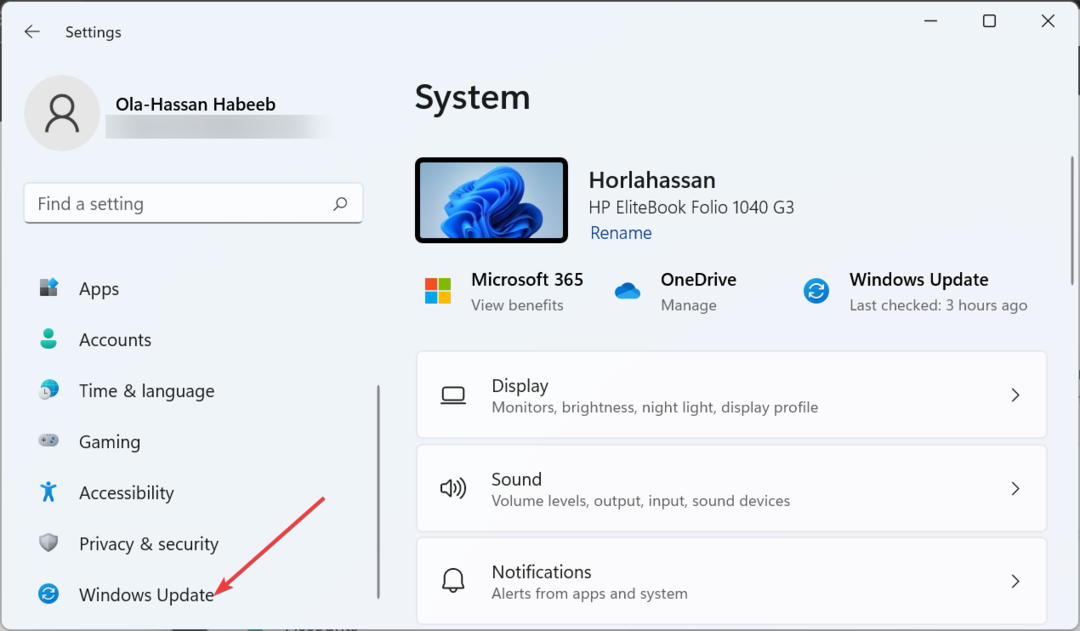
- Spustelėkite Tikrinti, ar yra atnaujinimų mygtuką.
- Galiausiai atsisiųskite ir įdiekite galimus naujinimus ir iš naujo paleiskite kompiuterį.
Pasenęs kompiuteris gali turėti įvairių problemų, kurių viena iš jų yra IOMap64.sys klaida. Taigi, visada reikia atnaujinti operacinę sistemą.
- Trūksta API-ms-win-core-timezone-11-1-0.dll: kaip pataisyti
- Trūksta Api-ms-win-downlevel-kernel32-l2-1-0.dll [Pataisyti]
- 0x800F0223 „Windows“ naujinimo klaida: kaip ją ištaisyti
- Paspauskite Windows klavišas + R, tipas mdsched.exeir spustelėkite Gerai.
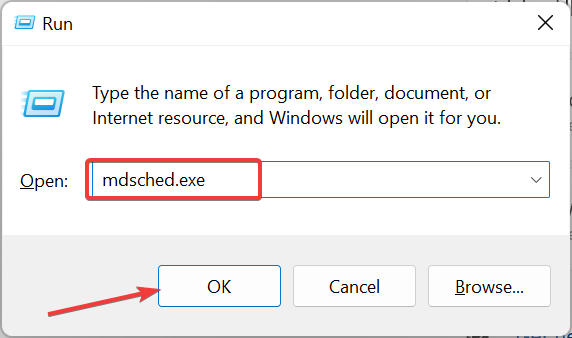
- Spustelėkite Paleiskite iš naujo dabar ir patikrinkite, ar nėra problemų (rekomenduojama) variantas.
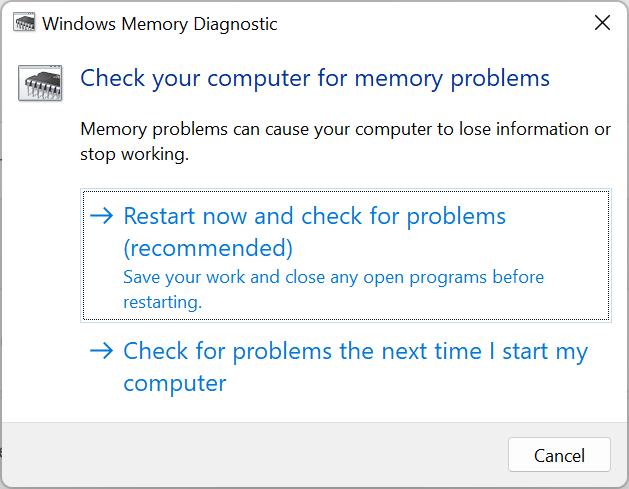
- Galiausiai palaukite, kol kompiuteris bus paleistas iš naujo, o įrankis patikrins ir ištaisys atminties klaidas.
Atminties problemos gali sukelti IOMap64.sys klaidą jūsų kompiuteryje. Laimei, „Windows“ turi integruotą įrankį atminties problemoms išspręsti.
5. Pakeiskite puslapių failo dydį
- Paspauskite Windows klavišas + R, tipas sysdm.cplir spustelėkite Gerai.
- Spustelėkite Išplėstinė skirtukas viršuje.
- Dabar spustelėkite Nustatymai mygtuką po Spektaklis skyrius.
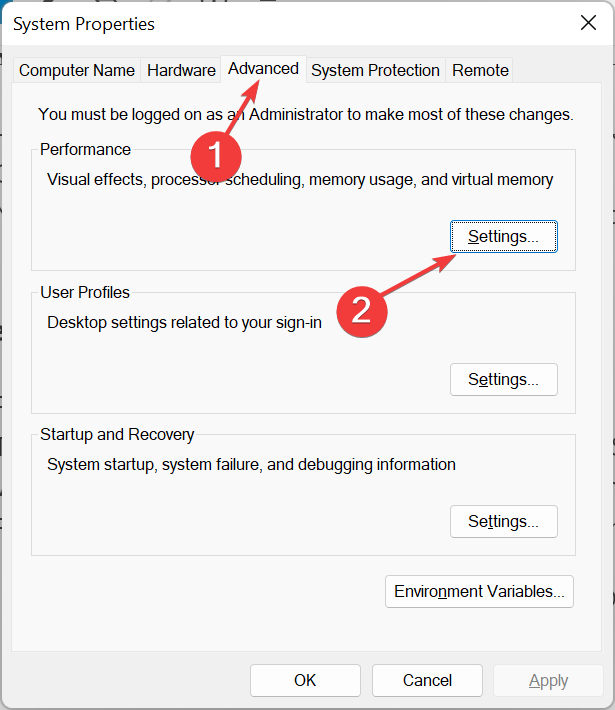
- Spustelėkite Išplėstinė viršuje esantį skirtuką ir spustelėkite Keisti mygtuką.

- Tada panaikinkite žymėjimą Automatiškai valdyti puslapių failo dydį visų diskų dėžė.
- Dabar pažymėkite radijo mygtuką Pasirinktinis dydis.
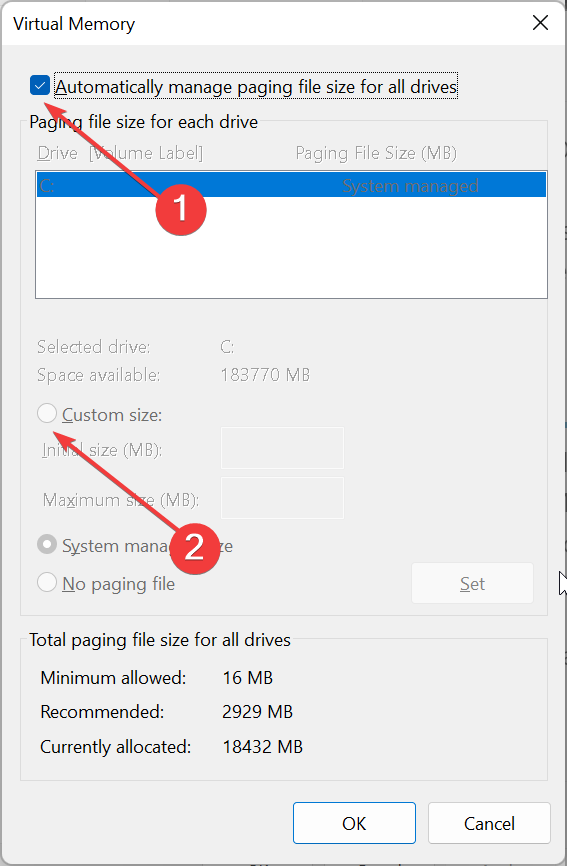
- Galiausiai nustatykite pradinį ir didžiausią dydį ir spustelėkite Gerai mygtuką.
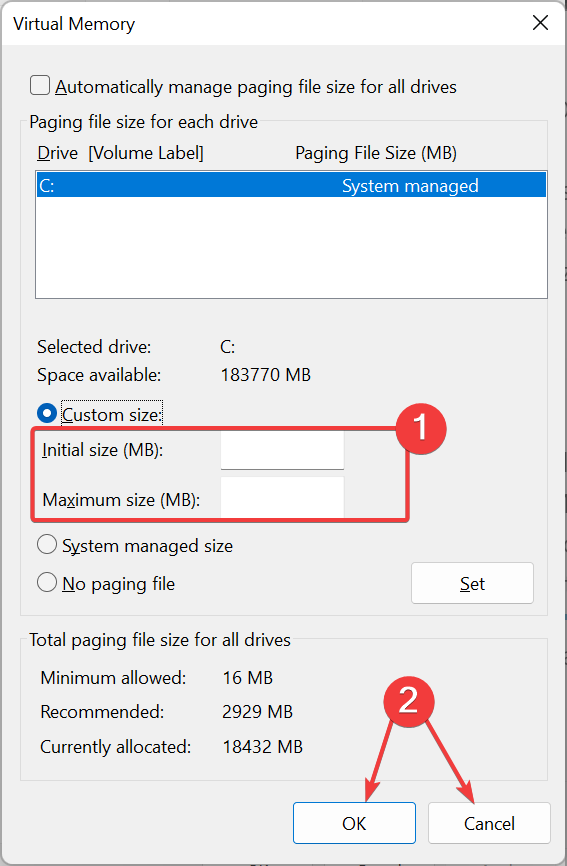
Jūsų kompiuterio ieškos failo dydis kartais gali sukelti IOMap64.sys problemą. Šios problemos sprendimas yra atitinkamai padidinti puslapio failo dydį.
6. Taisyti sistemos failus
- Paspauskite Windows raktas, tipas cmdir pasirinkite Vykdykite kaip administratorius pagal komandų eilutę.
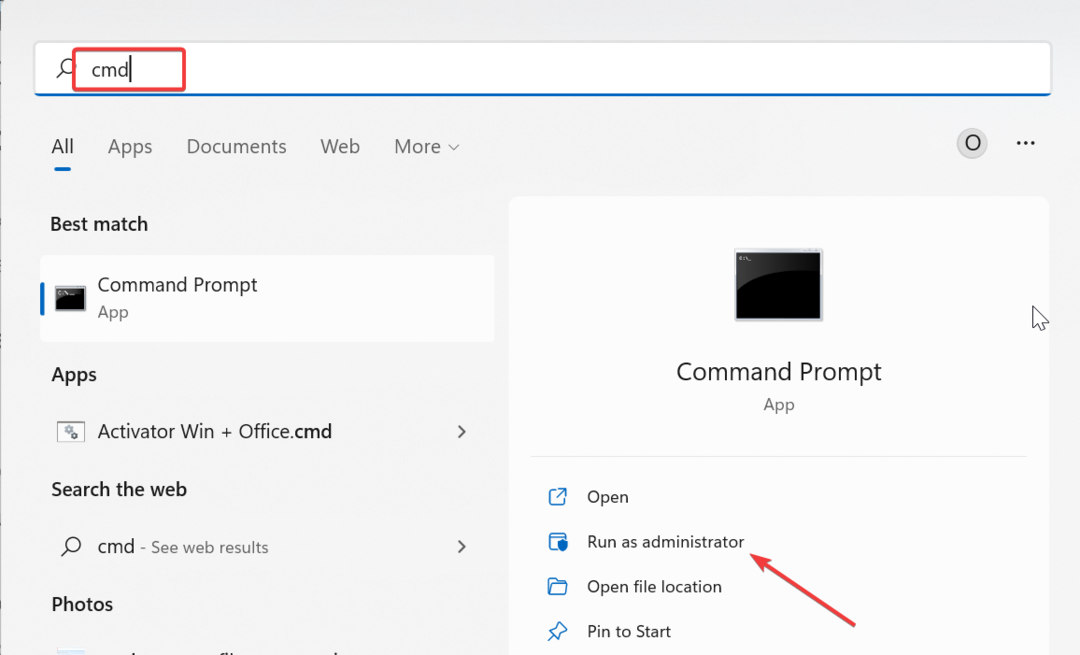
- Įveskite žemiau esančią komandą ir paspauskite Įeikite paleisti:
DISM /online /cleanup-image /restorehealth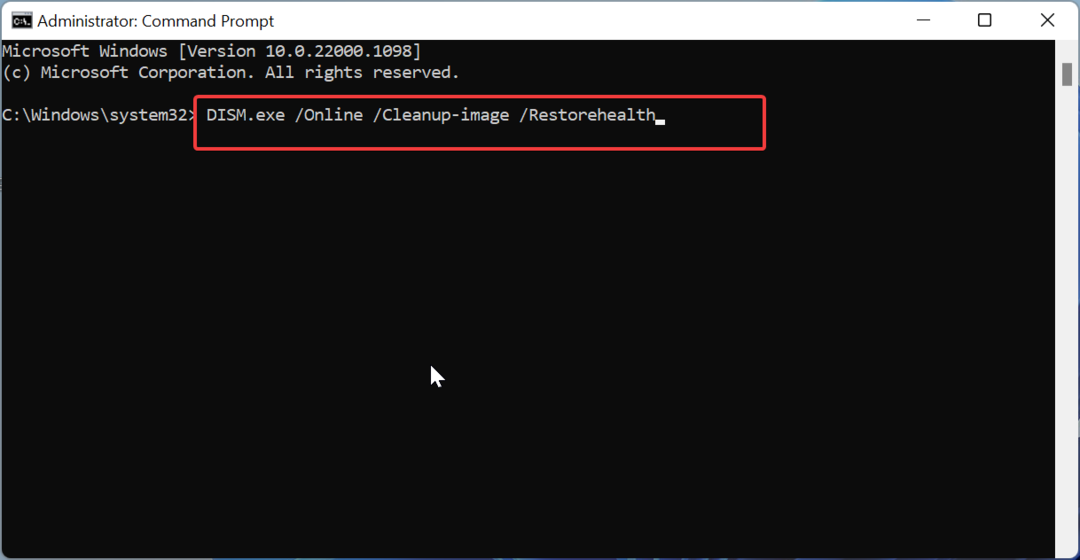
- Palaukite, kol komanda baigs vykdyti. Dabar paleiskite žemiau esančią komandą:
sfc /scannow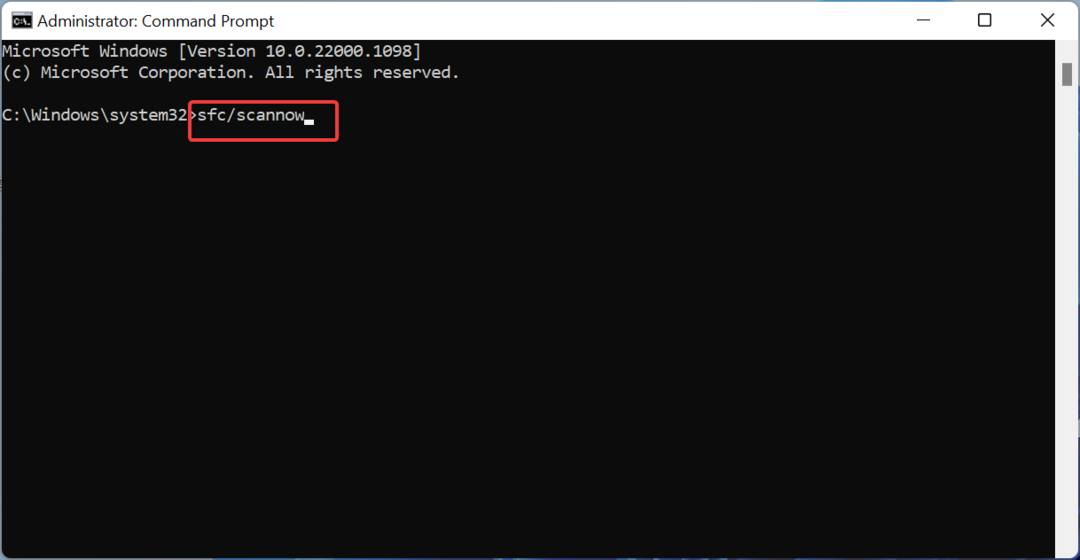
- Galiausiai palaukite, kol komanda baigs vykdyti, ir iš naujo paleiskite kompiuterį.
Jei sistemos failai yra klaidingi, galite susidurti su IOMap64.sys klaida. Tai galite išspręsti paleisdami DISM ir SFC nuskaitymą.
Štai viskas, ko reikia norint ištaisyti IOMap64.sys Blue Screen of Death klaidą. Dabar turėtumėte sugebėti tai išspręsti vadovaudamiesi šiame vadove pateiktais sprendimais.
Jei susiduriate su panašia problema navagio.sys BSOD klaidar, peržiūrėkite mūsų išsamų vadovą, kaip jį išspręsti.
Nedvejodami praneškite mums apie sprendimą, kuris padėjo jums išspręsti šią problemą toliau pateiktose pastabose.
Vis dar kyla problemų? Pataisykite juos naudodami šį įrankį:
REMIAMAS
Jei pirmiau pateikti patarimai neišsprendė problemos, jūsų kompiuteryje gali kilti gilesnių „Windows“ problemų. Mes rekomenduojame atsisiunčiant šį kompiuterio taisymo įrankį (TrustPilot.com įvertinta puikiai), kad lengvai juos išspręstumėte. Įdiegę tiesiog spustelėkite Pradėti nuskaitymą mygtuką ir tada paspauskite Remontuoti visus.


